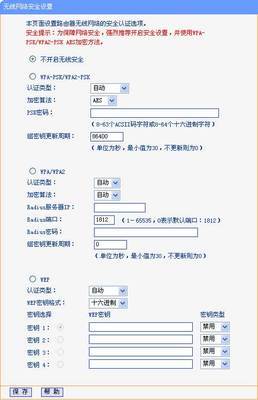家里买了无限路由器,想给无线路由器设置密码,该如何操作呢?
无线路由器怎么样设置密码――工具/原料路由器
无线路由器怎么样设置密码――方法/步骤无线路由器怎么样设置密码 1、
首先我们先将路由器的网线插好,插好之后查看本地连接是否已经连接成功,如果连接成功了,那么打开IE浏览器,打开之后在地址栏输入“192.168.1.1”,输入完成后按回车键。
无线路由器怎么样设置密码 2、
按回车键之后就会出现如图所示页面,这时我们设置一个管理员密码,设置完成后单击下方的“确认”按钮。
无线路由器怎么样设置密码 3、
单击“确认”按钮会出现如图所示,这时我们单击左侧的“设置向导”按钮。
无线路由器怎么样设置密码 4、
单击“设置向导”按钮之后页面会跳转到如图所示,这时我们单击“下一步”按钮。
无线路由器怎么样设置密码_路由器怎么设置密码
无线路由器怎么样设置密码 5、
单击“下一步”按钮之后页面会出现如图所示,这时我们依然单击“下一步”按钮。
无线路由器怎么样设置密码 6、
单击“下一步”按钮之后会出现如图所示,这时我们将连接主网络的那根线插入到wan口,插入之后单击“重试”按钮。
无线路由器怎么样设置密码 7、
单击“重试”按钮之后页面会跳转到如图所示,这时我们将自己平时上网的账号及密码输入进去,输入完成后单击下方的“下一步”按钮。
无线路由器怎么样设置密码_路由器怎么设置密码
无线路由器怎么样设置密码 8、
单击“下一步”按钮之后页面会出现如图所示,这时我们可以将路由器的名称改成自己容易记住的,也可以不改,名称设置好之后就给自己的wifi设置一个密码,设置之后单击下方的“下一步”按钮。
无线路由器怎么样设置密码 9、
单击“下一步”按钮之后页面会跳转到如图所示,这时会提示我们已经设置完成,我们单击下方的“完成”按钮即可,这时我们就可以用路由器连接网络啦。
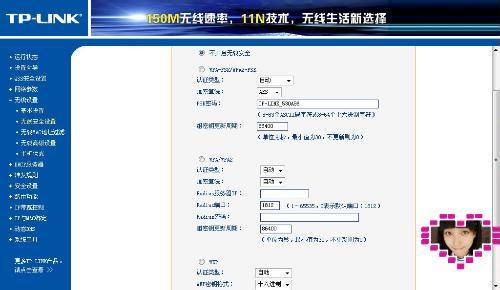
无线路由器怎么样设置密码――注意事项
本经验完全是小编亲手截图测试,百度经验首发,转载请注明。
小编长期写经验,欢迎关注小编以便了解最新的经验。
 爱华网
爱华网